vscode を使用して Linux カーネルをリモートでデバッグする
######序文######
前の記事では、QEMU GDB を使用して Linux カーネルをデバッグする方法を紹介しました。ただし、GDB を直接使用してコードをデバッグしたり表示したりするのはあまり便利ではない場合があるため、このような重要な機会に vscode のアーティファクトが失われることがあります。この記事では、vscode を使用してカーネルをリモートでデバッグする方法を紹介します。 この記事の環境:
ウィンドウズ10######vscode
- ubuntu 20.04
- 私は個人的に Tencent Cloud Server を使用しているため、仮想マシンをインストールするプロセスを保存しています。 vscode 設定から直接開始します。
- vscode プラグインのインストール
プラグイン ライブラリで Remote-SSH プラグインを見つけてインストールします。
インストールが完了すると、右側のツールバーに追加機能が表示されます
F1 を押してダイアログ ボックスを呼び出し、「remote-ssh」と入力して、「ssh 構成ファイルを開く」を選択します。
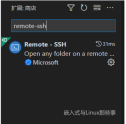
最初の構成ファイルを選択します
 rree
rree
秘密キー方式を使用してサーバーにログインしており、IdentityFile には秘密キーの絶対パスが入力されています。
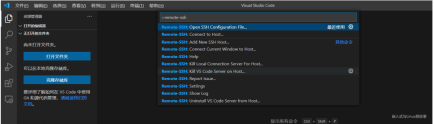 設定後、プラスボタンをクリックしてサーバーにログインします
設定後、プラスボタンをクリックしてサーバーにログインします

エラー: SSH ホスト XX のセットアップ: scp を使用して VS Code サーバーをホストにコピーしています
接続中にスタックし、SSH ホスト XX のセットアップ: scp を使用して VS Code サーバーをホストにコピーするのを待っています。
 ######理由######
######理由######
ホーム ディレクトリ ~/.vscode-server/bin/commit_id/vscode-servlet.tar.gz がリモート サーバーにダウンロードされていないためです。
commit_id は vscode の [ヘルプ] -> [ターミナル] で確認できます。
######解決######次に、vscode-servlet.tar.gz を手動でダウンロードします。以下のリンクからダウンロードしてください。 リーリー 次のコマンド行を実行します。
~/.vscode-server/bin ディレクトリ内のすべてを削除します。
リーリー
ディレクトリがない場合は作成します。存在する場合は、この手順を無視してください*。
リーリーダウンロードした圧縮パッケージ vscode-server-linux-x64.tar.gz を ~/.vscode-server/bin ディレクトリに配置します。
次の 3 行のコマンドを実行します。
${commit_id} は、手順 2 で記録した commit_id に置き換える必要があります。
<pre class='brush:php;toolbar:false;'>cd ~/.vscode-server/bin
tar -zxf vscode-server-linux-x64.tar.gz
mv vscode-server-linux-x64 ${commit_id}
</pre>
<h4 id="span-class-content-报错-Permissions-for-vscode-rsa-are-too-open-span"><span class="content">报错:Permissions for ‘vscode_rsa’ are too open.</span></h4>
<p>然后就可以在原来的文件浏览界面,打开远程的文件夹。但是在配置好进行连接的时候,VScode的终端报错了:</p>
<pre class='brush:php;toolbar:false;'>@@@@@@@@@@@@@@@@@@@@@@@@@@@@@@@@@@@@@@@@@@@@@@@@@@@@@@@@@@@
@ WARNING: UNPROTECTED PRIVATE KEY FILE! @
@@@@@@@@@@@@@@@@@@@@@@@@@@@@@@@@@@@@@@@@@@@@@@@@@@@@@@@@@@@
Permissions for 'vscode_rsa' are too open.
It is required that your private key files are NOT accessible by others.
This private key will be ignored.
Load key "vscode_rsa": bad permissions
</pre>
<p>根本原因是私钥的权限问题。这要是在Linux里,直接使用chmod,就可以修改,修改为644即可,但是windows,就稍微麻烦点。</p>
<p>在私钥上右击选择属性,然后选择【安全】选项卡,然后点击下面的【高级】按钮,然后在新弹出的窗口下方点击【禁用继承】,然后点击继承那个按钮上面的【添加】按钮重新将当前window登录用户设置为私钥的所有者,并勾选所有权限。最后跟下面一样即可:</p>
<img src="/static/imghwm/default1.png" data-src="https://img.php.cn/upload/article/000/887/227/170710742075629.png?x-oss-process=image/resize,p_40" class="lazy" alt="vscode を使用して Linux カーネルをリモートでデバッグする"><p>这时再次打开VScode远程连接,就没有问题了。</p>
<h3 id="span-class-content-style-font-size-px-color-C-C-span"><span class="content" style="font-size: 16px;color: #222">C/C++</span></h3>
<p>安装C/C++插件</p>
<img src="/static/imghwm/default1.png" data-src="https://img.php.cn/upload/article/000/887/227/170710742073720.png?x-oss-process=image/resize,p_40" class="lazy" alt="vscode を使用して Linux カーネルをリモートでデバッグする"><p>依次点击【运行】->【打开配置】,将以下配置复制到launch.json中。</p>
<pre class='brush:php;toolbar:false;'>{
"version": "0.2.0",
"configurations": [
{
"name": "kernel-debug",
"type": "cppdbg",
"request": "launch",
"miDebuggerServerAddress": "127.0.0.1:1234",
"program": "${workspaceFolder}/vmlinux",
"args": [],
"stopAtEntry": false,
"cwd": "${workspaceFolder}",
"environment": [],
"externalConsole": false,
"logging": {
"engineLogging": false
},
"MIMode": "gdb",
}
]
}
</pre>
<p>然后在main函数中,打上两个断点,在服务器上开启QEMU,F5即可开启调试。</p>
<img src="/static/imghwm/default1.png" data-src="https://img.php.cn/upload/article/000/887/227/170710742020990.png?x-oss-process=image/resize,p_40" class="lazy" alt="vscode を使用して Linux カーネルをリモートでデバッグする"><p>在vscode中调试内核,和正常的在windows调试代码是一样的,侧边栏可以看到变量,监视变量,调用堆栈等,非常方便。</p>
<img src="/static/imghwm/default1.png" data-src="https://img.php.cn/upload/article/000/887/227/170710742074035.png?x-oss-process=image/resize,p_40" class="lazy" alt="vscode を使用して Linux カーネルをリモートでデバッグする"><p>大功告成,以后就可以在可视化界面调试内核了!</p>
<img src="/static/imghwm/default1.png" data-src="https://img.php.cn/upload/article/000/887/227/170710742033287.png?x-oss-process=image/resize,p_40" class="lazy" alt="vscode を使用して Linux カーネルをリモートでデバッグする">
以上がvscode を使用して Linux カーネルをリモートでデバッグするの詳細内容です。詳細については、PHP 中国語 Web サイトの他の関連記事を参照してください。
 Linux操作とは何ですか?Apr 13, 2025 am 12:20 AM
Linux操作とは何ですか?Apr 13, 2025 am 12:20 AMLinuxオペレーティングシステムのコアは、コマンドラインインターフェイスで、コマンドラインを介してさまざまな操作を実行できます。 1.ファイルおよびディレクトリ操作は、ファイルとディレクトリを管理するために、LS、CD、MKDIR、RM、その他のコマンドを使用します。 2。ユーザーおよび許可管理は、useradd、passwd、chmod、その他のコマンドを介してシステムのセキュリティとリソースの割り当てを保証します。 3。プロセス管理は、PS、Kill、およびその他のコマンドを使用して、システムプロセスを監視および制御します。 4。ネットワーク操作には、Ping、Ifconfig、SSH、およびネットワーク接続を構成および管理するためのその他のコマンドが含まれます。 5.システムの監視とメンテナンスは、TOP、DF、DUなどのコマンドを使用して、システムの動作ステータスとリソースの使用を理解します。
 Linuxエイリアスを使用したカスタムコマンドショートカットで生産性を高めますApr 12, 2025 am 11:43 AM
Linuxエイリアスを使用したカスタムコマンドショートカットで生産性を高めますApr 12, 2025 am 11:43 AM導入 Linuxは、柔軟性と効率性により、開発者、システム管理者、およびパワーユーザーが好む強力なオペレーティングシステムです。しかし、頻繁に長く複雑なコマンドを使用することは退屈でERです
 Linuxは実際に何に適していますか?Apr 12, 2025 am 12:20 AM
Linuxは実際に何に適していますか?Apr 12, 2025 am 12:20 AMLinuxは、サーバー、開発環境、埋め込みシステムに適しています。 1.サーバーオペレーティングシステムとして、Linuxは安定して効率的であり、多くの場合、高電流アプリケーションの展開に使用されます。 2。開発環境として、Linuxは効率的なコマンドラインツールとパッケージ管理システムを提供して、開発効率を向上させます。 3.埋め込まれたシステムでは、Linuxは軽量でカスタマイズ可能で、リソースが限られている環境に適しています。
 Linuxで倫理的ハッキングを習得するための必須ツールとフレームワークApr 11, 2025 am 09:11 AM
Linuxで倫理的ハッキングを習得するための必須ツールとフレームワークApr 11, 2025 am 09:11 AMはじめに:Linuxベースの倫理的ハッキングでデジタルフロンティアを保護します ますます相互に接続されている世界では、サイバーセキュリティが最重要です。 倫理的なハッキングと浸透テストは、脆弱性を積極的に特定し、緩和するために不可欠です
 Linuxの基本を学ぶ方法は?Apr 10, 2025 am 09:32 AM
Linuxの基本を学ぶ方法は?Apr 10, 2025 am 09:32 AM基本的なLinux学習の方法は次のとおりです。1。ファイルシステムとコマンドラインインターフェイス、2。LS、CD、MKDIR、3。ファイルの作成と編集などのファイル操作を学習するマスター基本コマンド、4。
 Linuxの最も使用は何ですか?Apr 09, 2025 am 12:02 AM
Linuxの最も使用は何ですか?Apr 09, 2025 am 12:02 AMLinuxは、サーバー、組み込みシステム、デスクトップ環境で広く使用されています。 1)サーバーフィールドでは、Linuxは、その安定性とセキュリティにより、Webサイト、データベース、アプリケーションをホストするための理想的な選択肢となっています。 2)埋め込みシステムでは、Linuxは高いカスタマイズと効率で人気があります。 3)デスクトップ環境では、Linuxはさまざまなユーザーのニーズを満たすために、さまざまなデスクトップ環境を提供します。
 Linuxの欠点は何ですか?Apr 08, 2025 am 12:01 AM
Linuxの欠点は何ですか?Apr 08, 2025 am 12:01 AMLinuxの欠点には、ユーザーエクスペリエンス、ソフトウェア互換性、ハードウェアサポート、学習曲線が含まれます。 1.ユーザーエクスペリエンスは、WindowsやMacOほどフレンドリーではなく、コマンドラインインターフェイスに依存しています。 2。ソフトウェアの互換性は他のシステムほど良くなく、多くの商用ソフトウェアのネイティブバージョンがありません。 3.ハードウェアサポートはWindowsほど包括的ではなく、ドライバーは手動でコンパイルされる場合があります。 4.学習曲線は急で、コマンドラインの操作をマスターするには時間と忍耐が必要です。
 Linuxは学ぶのが難しいですか?Apr 07, 2025 am 12:01 AM
Linuxは学ぶのが難しいですか?Apr 07, 2025 am 12:01 AMlinuxisnothardtolearn、butthedifficultydependsonyourbackgroundandgoals.forthosewithosexperience、特にcommand-llinefamparsition、linuxisaneasyytransition.beginnersmayteeper relearningcurvebutcanagewithpersources.linux'sopen-sourcenature


ホットAIツール

Undresser.AI Undress
リアルなヌード写真を作成する AI 搭載アプリ

AI Clothes Remover
写真から衣服を削除するオンライン AI ツール。

Undress AI Tool
脱衣画像を無料で

Clothoff.io
AI衣類リムーバー

AI Hentai Generator
AIヘンタイを無料で生成します。

人気の記事

ホットツール

Dreamweaver Mac版
ビジュアル Web 開発ツール

MinGW - Minimalist GNU for Windows
このプロジェクトは osdn.net/projects/mingw に移行中です。引き続きそこでフォローしていただけます。 MinGW: GNU Compiler Collection (GCC) のネイティブ Windows ポートであり、ネイティブ Windows アプリケーションを構築するための自由に配布可能なインポート ライブラリとヘッダー ファイルであり、C99 機能をサポートする MSVC ランタイムの拡張機能が含まれています。すべての MinGW ソフトウェアは 64 ビット Windows プラットフォームで実行できます。

SAP NetWeaver Server Adapter for Eclipse
Eclipse を SAP NetWeaver アプリケーション サーバーと統合します。

VSCode Windows 64 ビットのダウンロード
Microsoft によって発売された無料で強力な IDE エディター

PhpStorm Mac バージョン
最新(2018.2.1)のプロフェッショナル向けPHP統合開発ツール







